



 4.3 Оценок: 4 (Ваша: )
4.3 Оценок: 4 (Ваша: )
В ролике тихий звук и необходимо усилить громкость видео? Нормализовать звучание можно самостоятельно на компьютере. Для этого вам понадобится простая программа для обработки видео, способная корректировать аудио. Далее вы можете ознакомиться с лучшими редакторами и выбрать подходящий для вас вариант.
ВидеоМОНТАЖ
Видеоредактор, предназначенный для качественной обработки роликов. Он содержит простые инструменты для работы с аудио: вы сможете увеличить громкость звука видео, добавить фоновую мелодию и заменить аудиодорожку. Также у вас будет возможность записать озвучку, настроить уровень звука каждого трека, добавить эффекты при появлении и затухании.
КАК СДЕЛАТЬ ИДЕАЛЬНЫЙ ЗВУК В ВИДЕО?! Обработка звука, Дикция и т.д
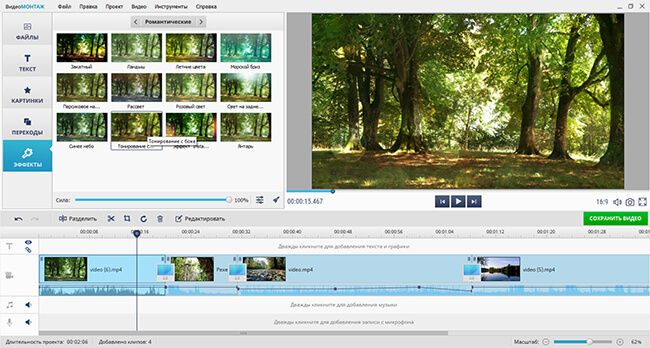
Чтобы прибавить громкость видео, вам нужно загрузить видеоредактор с нашего сайта и установить его на компьютер. После запустите софт и выполните несколько простых действий:
1. Импорт видеофайла. Нажмите «Новый проект». В категории «Файлы» кликните на подходящую опцию и укажите нужный файл.
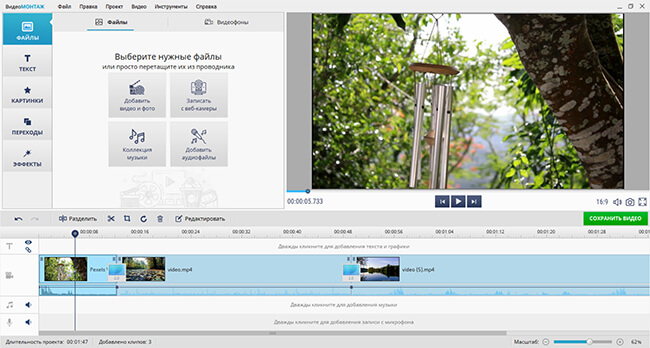
Он будет автоматически добавлен на таймлайн
2. Увеличение громкости видео. Если вам нужно сделать аудио громче на протяжении всего видеоклипа, кликните по файлу правой кнопкой мыши и выберите действие «Изменить громкость». В появившемся меню вы можете повысить параметр в 6 раз.
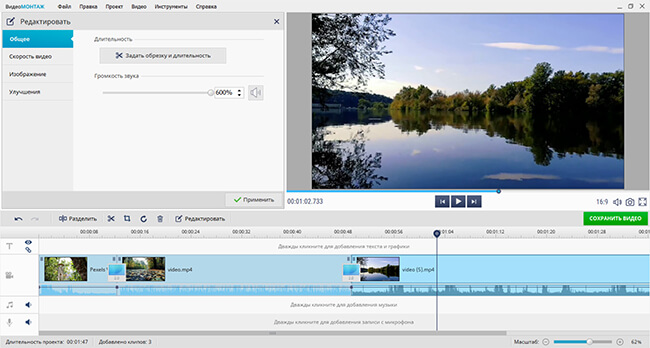
3. Настройка аудиотрека. Если вам необходимо сделать аудиозапись тише в определенных местах, вы можете создать точки для снижения уровня звука. Для этого снова нажмите правой кнопкой мыши по элементу и используйте опцию «Добавить точку громкости». Переместите ее в подходящее место на звуковой волне.
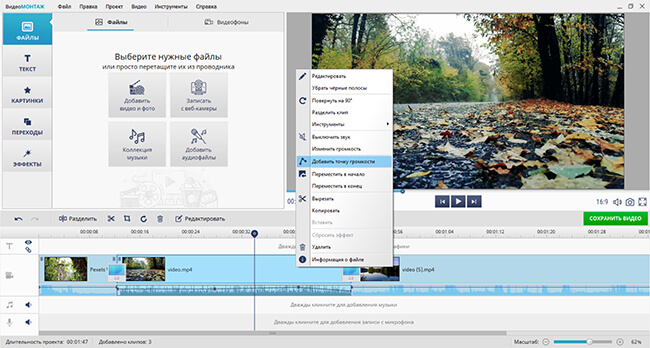
Разместите любое количество точек
4. Экспорт проекта. Для вывода данных нажмите «Сохранить видео». Установите подходящий видеоформат и разрешение, запишите ролик на DVD-диск, подготовьте его для просмотра на смартфоне, приставке и плеере. Также можно адаптировать файл для загрузки на различные веб-платформы и свой сайт.
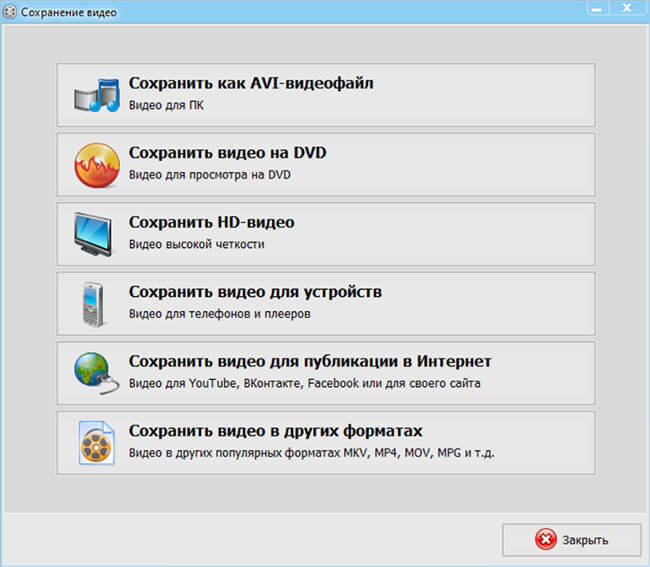
Варианты вывода данных
Помимо коррекции аудиоданных редактор позволит произвести полноценный монтаж клипов, применить эффекты и переходы, создать титры и вступительную заставку. Вы сможете оформить проект с помощью конструктора или вручную добавить на временную шкалу любое количество видеофайлов и изображений, настроить их продолжительность, наложить поверх кадра надписи и картинки, скорректировать освещение и цвет изображения.
VSDC Video Editor
Приложение, позволяющее увеличить громкость видео и произвести нелинейный монтаж ролика. Для настройки аудиодорожки установите VSDC, а затем выполните простые шаги:
1.Импортируйте видеофайл в приложение и перетащите его на временную шкалу.
2.Перейдите в раздел «Правка» и кликните на «Аудиоэффекты».
3.Выберите «Амплитуда» — «Громкость». Скорректируйте параметр.
4.Перейдите в категорию «Экспорт». Подберите профиль сохранения и выведите работу на устройство.
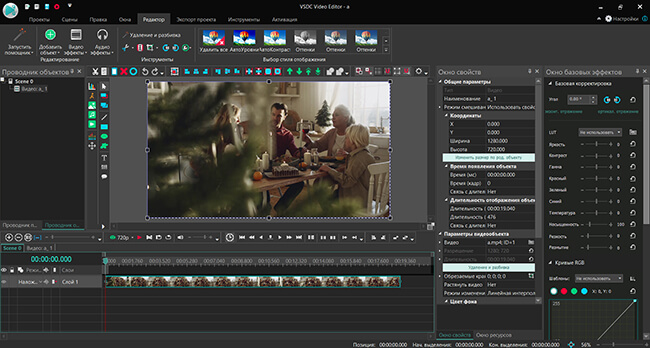
VSDC Video Editor
Также в ПО вы сможете применять к файлам различные визуальные и звуковые эффекты. Они разделены на пять категорий: цветокоррекция, преобразование, фильтры, переходы и специальные эффекты. Видеоредактор поддерживает практически все аудио- и видеоформаты, изображения и кодеки.
Эту программу для усиления громкости видео можно скачать бесплатно, однако она имеет ограниченный функционал. Например, базовый пакет не позволяет использовать инструмент «Маска», стабилизировать видеоряд и применять аппаратное ускорение. Для расширения возможностей потребуется приобрести платную версию за 1748 рублей.
VideoPad Video Editor
Бесплатная программа для выравнивания громкости видео и монтажа клипов на устройствах с Windows. Чтобы выполнить коррекцию аудиоданных, нужно следовать инструкции:
1.Загрузите один или несколько файлов в VideoPad. Поместите их на временную шкалу.
2.Если вам требуется повысить громкость всей аудиодорожки, то у каждого трека на таймлайне есть специальный параметр.
3.Для выравнивания объема определенного аудиоклипа выделите его на таймлайне. Кликните по нему правой кнопкой мыши и используйте функцию «Adjust» — «Клип» — «Объем». Отрегулируйте значение.
4.Подтвердите изменения и сохраните работу на ПК.
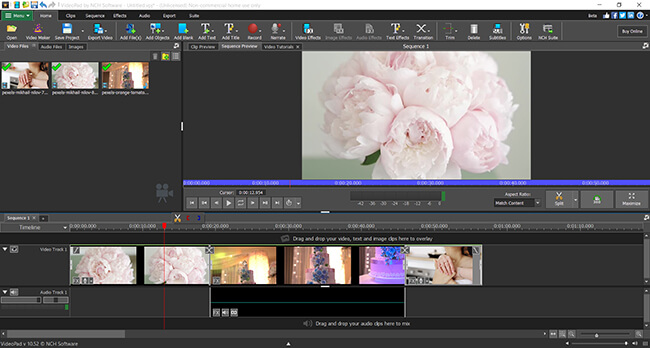
VideoPad Video Editor
Помимо функций для повышения громкости видео, программное обеспечение содержит галерею переходов и визуальных эффектов, позволяет заменить фон с помощью хромакея и преобразовать стереоскопические изображения из 2D в 3D.
Редактор поддерживает все популярные форматы. Он позволяет импортировать аудиофайлы, применить к ним эффекты и объединить со встроенными звуками. Вместе с ПО Mixpad Multi-Track Mixing вы сможете микшировать аудиотреки.
OpenShot Video Editor
Бесплатная программа, способная увеличить громкость видео, произвести монтаж и изменить качество видеодорожки. Она распространяется с открытым исходным кодом и предлагает версии для Windows, Linux и MacOS.
Как в OpenShot настроить звучание видеоролика? Выполните следующие действия:
1.После импорта видеоклипов на таймлайн кликните по фрагменту правой кнопкой мыши. Укажите действие «Свойства».
2.В левой части интерфейса найдите параметр «Громкость». Установите подходящее значение.
3.Экспортируйте итоговую работу на ваш компьютер.
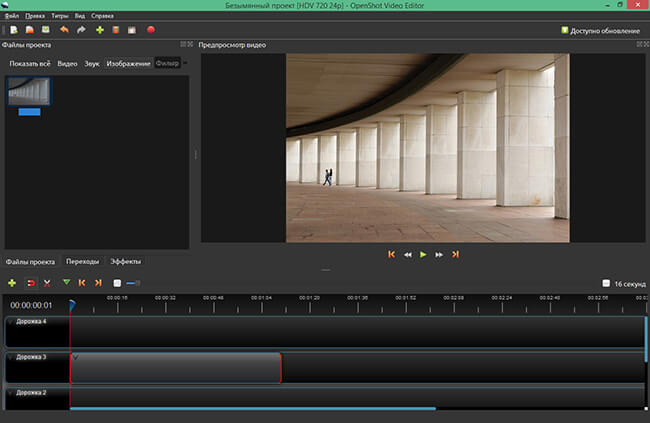
OpenShot Video Editor
ПО позволит не только улучшить громкость видео, но и обрезать клипы, настроить анимацию и ключевые кадры, применять встроенные видеоэффекты, оформлять и редактировать титры. Также вы сможете корректировать аудиотрек: накладывать фоновую мелодию, визуализировать звуковой сигнал и настраивать параметры аудиозаписи.
Avidemux
Программа для увеличения громкости видео и коррекции роликов с открытым исходным кодом.
Чтобы сделать аудиодорожку громче, установите Avidemux и следуйте инструкции:
1.Откройте нужный видеофайл. Слева поставьте подходящий выходной видеокодек или оставьте значение по умолчанию «Copy».
2.В блоке «Аудио на выходе» кликните по кнопке «Фильтры». Установите режим работы «Ручной». Увеличьте число в параметре «Значение» до необходимого и подтвердите изменения.
3.Нажмите на значок сохранения и экспортируйте результат на ПК.
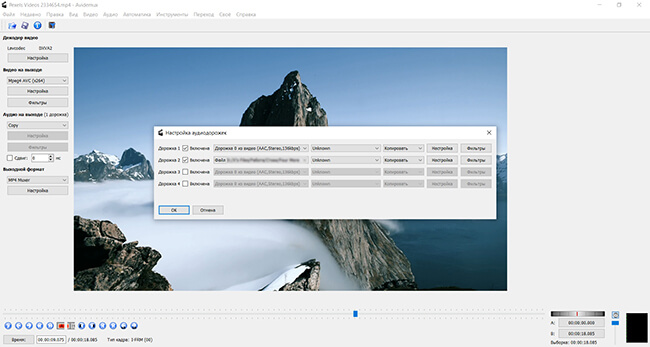
Также ПО содержит инструменты для обрезки и объединения файлов, наложения эффектов, добавления субтитров, создания логотипов и водяных знаков. Его можно скачать бесплатно на Windows, Linux, MacOS и другие операционные системы.
Из недостатков: софт отличается неудобным интерфейсом и может показаться сложным начинающим пользователям.
Заключение
Теперь вы знаете, какие приложения позволят повысить громкость видео и обработать ролик. Оптимальным решением для коррекции аудиоклипа и редактирования роликов будет программа для монтажа видео ВидеоМОНТАЖ. Она подходит для начинающих и продвинутых пользователей, предлагает опции для наложения фоновой мелодии и записи озвучки, применения аудиоэффектов и настройки звучания каждого трека по отдельности. Скачайте софт с нашего сайта и сразу приступайте к созданию впечатляющих видеоклипов!
Подпишитесь:

Cохраните себе статью, чтобы не потерять:
Источник: video-editor.su
Бесплатные программы для
озвучивания видео




 5.0 Оценок: 2 (Ваша: )
5.0 Оценок: 2 (Ваша: )

Автор статьи:
Игорь Горчилин

Дата публикации:

Время прочтения:
Следующая статья:
Чтобы озвучить ролик, не требуются специальное оборудование и навыки. Для этого нужен только микрофон и бесплатные программы для озвучки видео, которые позволят записать новую звуковую дорожку в режиме реального времени. В этой статье мы собрали ТОП-10 лучших программ для озвучки, которые подойдут как любителям, так и профессиональным актерам дубляжа.
ВидеоМастер
Это универсальная программа для озвучки видео разными голосами, конвертации, редактирования. Благодаря ей вы сможете полностью изменить речь, переозвучить неудачные сцены в собственных роликах или переработать манеру говорения любимых персонажей.
Пошаговая инструкция:
- Скачайте приложение для озвучки видео на официальном сайте разработчика и установите его на компьютер.
- Включите программу и импортируйте видеоролик (при желании его можно отредактировать с помощью встроенных инструментов).
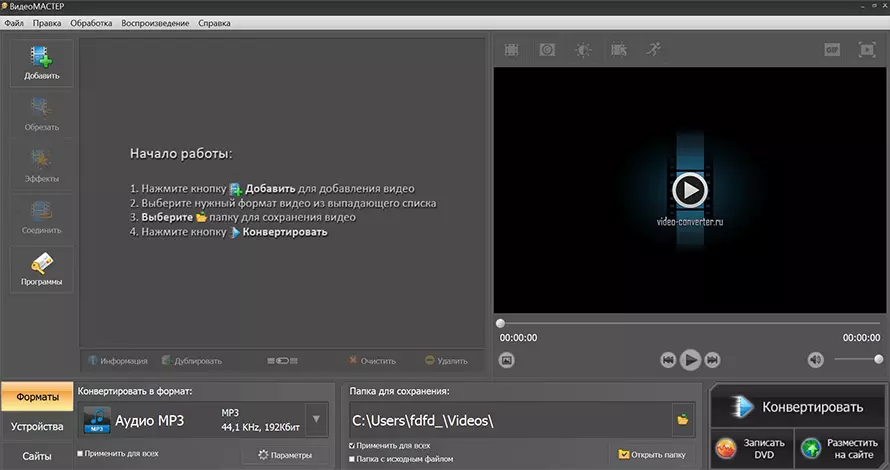
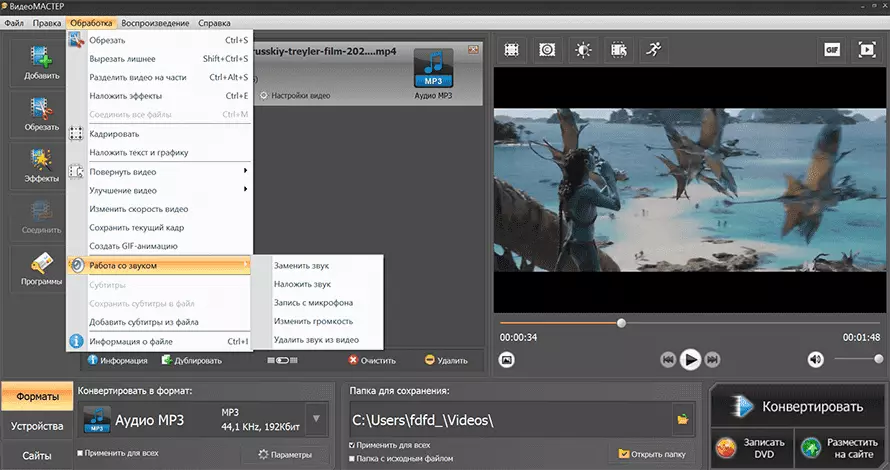
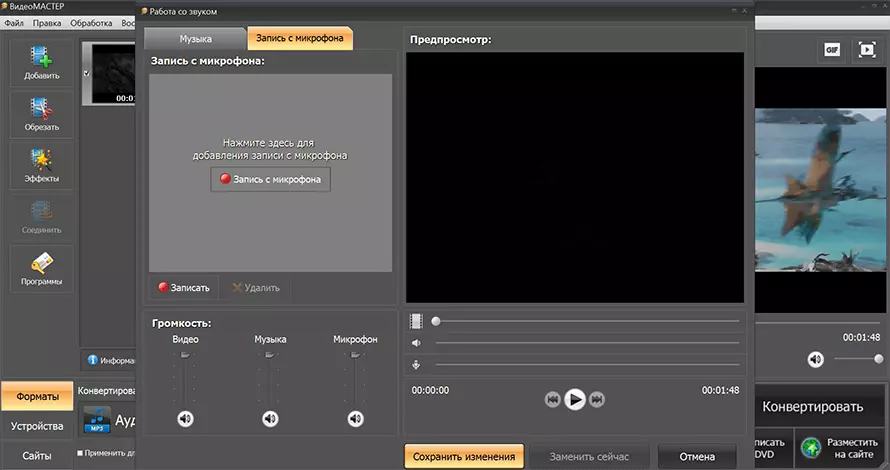
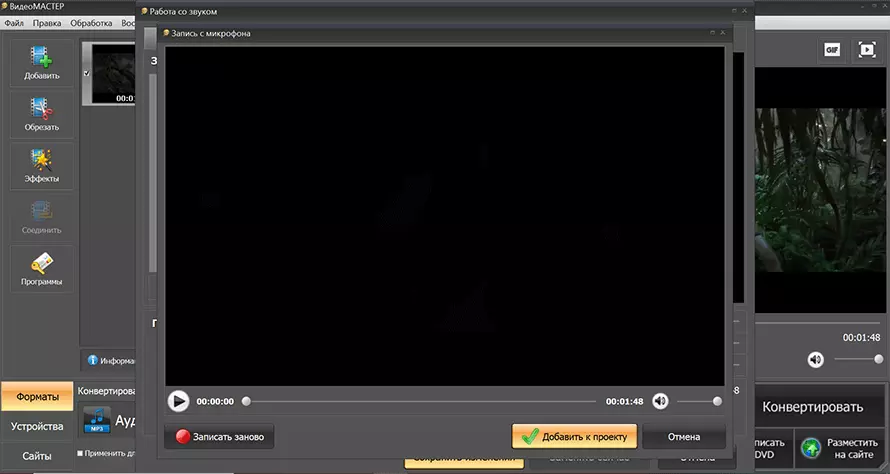
- поддержка 100+ форматов аудио и видео, включая WAV, AVI;
- стабильная работа на устаревших версиях операционной системы Windows;
- русскоязычная поддержка, быстро реагирующая на вопросы пользователей;
- широкая библиотека спецэффектов (эхо, тишина, эквалайзер, реверс и еще 50+);
- небольшой вес дистрибутива — программа для записи вокала весит всего 56 Мб;
- можно извлечь аудио из видео;
- быстрая конвертация файлов;
- удобный интерфейс на русском языке;
- есть встроенные советы;
- возможность добавлять субтитры;
- подробный онлайн-учебник от разработчиков о том, как правильно записывать голос на компьютере.
- мало инструментов для профи;
- нет голосового синтезатора;
- долго записываются файлы на диск.
Adobe Audition CC
Это одна из лучших программ для озвучки видео, которую активно используют дикторы на профессиональных студиях звукозаписи для создания новых аудиодорожек фильмов, сериалов, шоу, видеоуроков и мультиков. Редактор голоса способен изменить темп, тональность, удалить посторонний шум, эхо и другие проблемы со звуком.
Инструкция по шагам:
- Запустите приложение для озвучки видео на ПК и добавьте ролик.
- На верхней панели нажмите на кнопку «Record».
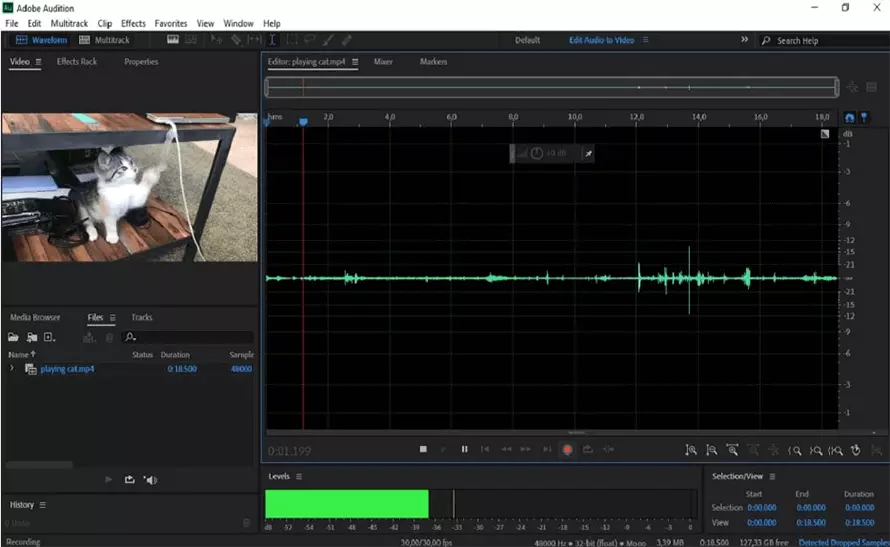
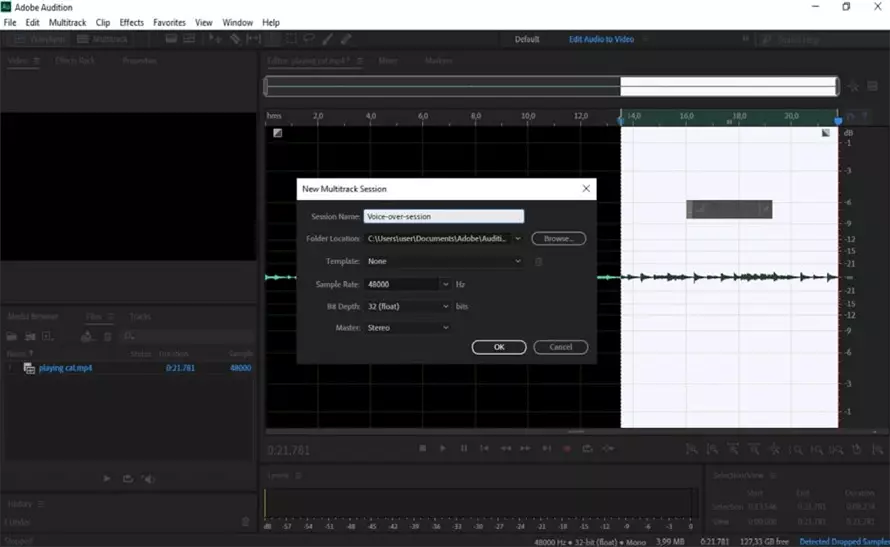
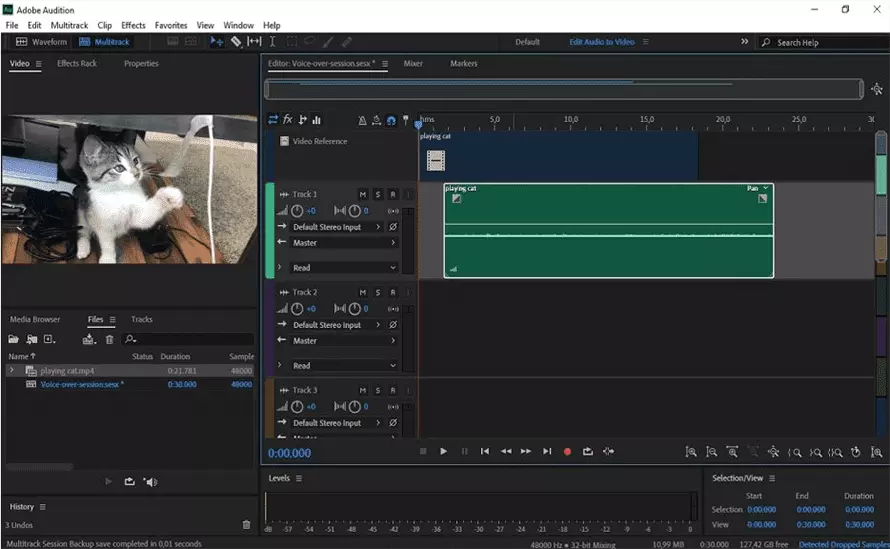
- настраиваемый интерфейс редактора;
- поддержка сторонних плагинов, позволяющих расширить функционал программы бесплатно;
- огромная коллекция инструментов для редактирования и коррекции звука (обрезка, сведение, микширование, устранение хрипов и т. д.);
- подходит профессионалам;
- совместимость с онлайн-пакетом Adobe Creative Cloud;
- автоматическая временная подгонка озвучки под длительность ролика;
- встроенный конвертер аудиофайлов.
- сложная рабочая среда;
- лагает на слабых домашних ноутбуках;
- ограниченная пробная версия;
- дорогая лицензия.
Movavi Video Editor
Это полупрофессиональная программа для озвучивания видео, которая также способна накладывать музыку, создавать переходы. Она захватывает звук с микрофона и видео с веб-камеры, что пригодится тем, кто занимается созданием контента для блога, сайта или YouTube.
- Скачайте и распакуйте Movavi Video Editor на компьютер, следуя инструкциям установщика.
- Подключите микрофон для аудиозахвата. В программе неудобно проверять работоспособность устройств, поэтому рекомендуем воспользоваться встроенными программами Windows/macOS.
- Включите видеоредактор и загрузите ролик в него через меню “Файл”. В проводнике операционной сети кликните на клип для импорта.
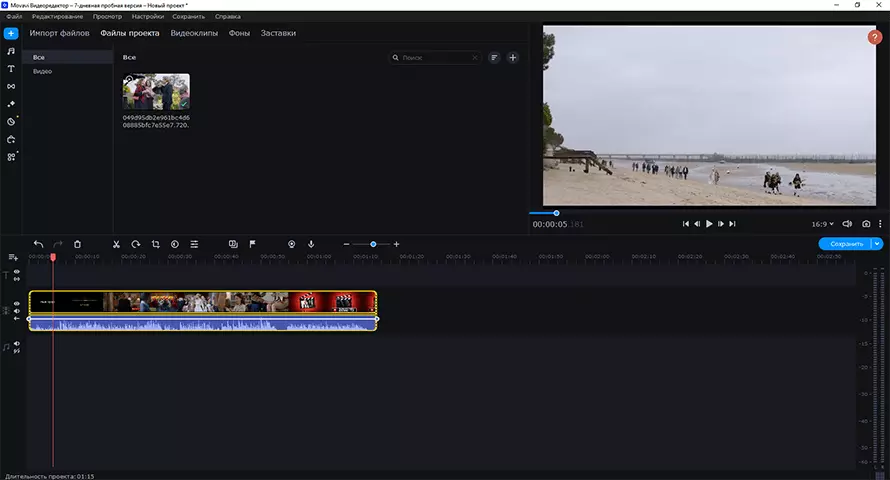
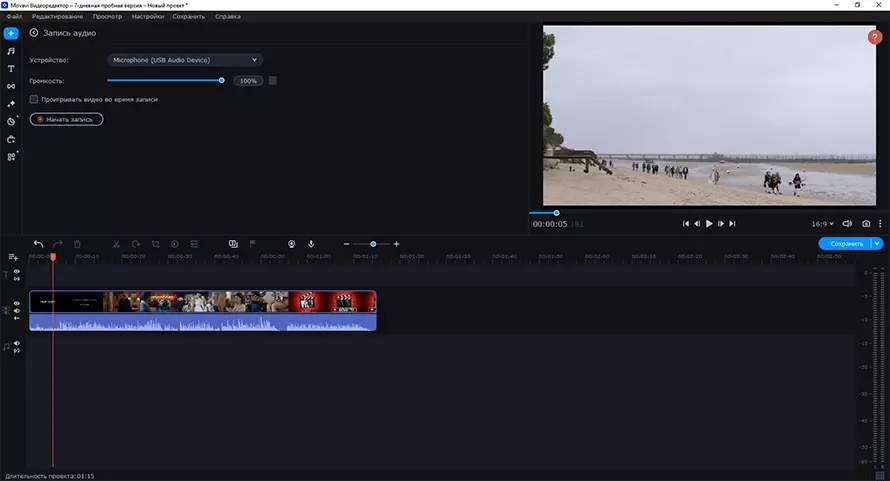
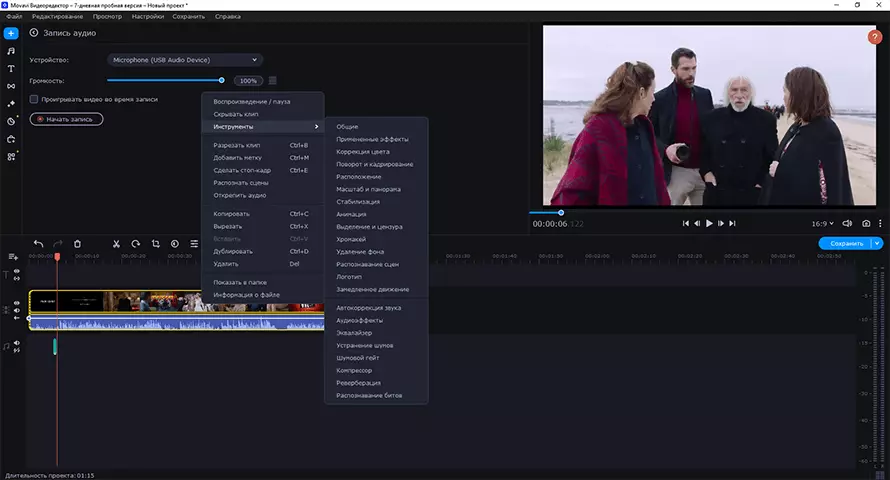
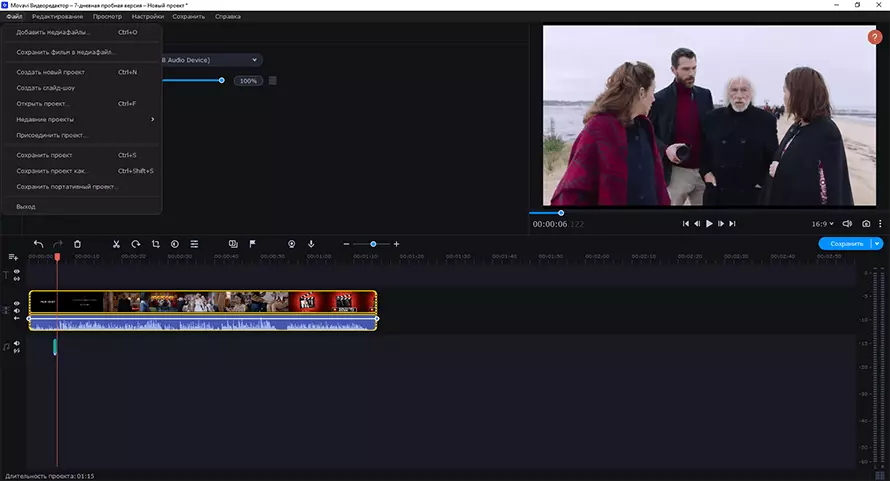
- интуитивно понятный русскоязычный интерфейс;
- активная служба поддержки;
- можно скачать программу для озвучек бесплатно;
- большой выбор эффектов, фильтров и переходов;
- удобные инструменты для микширования, синхронизации, стабилизации треков, кадрирования видео;
- коллекция анимированных титров;
- удобное расположение кнопок и функций.
- платная программа;
- медленно работает конвертер аудио;
- высокие системные требования;
- нет захвата видео с экрана ПК;
- не работает на Linux, iOS;
- тяжелый дистрибутив и длительная загрузка.
Ardour
Популярная программа для озвучки видео, скачать которую можно бесплатно. Она предназначена для нелинейного редактирования и многоканальной записи звука, благодаря чему софт стал популярен среди профессионалов.
- Скачать программное обеспечение на официальном сайте разработчика. Если вы планируете взять бесплатный исходный код, его придется самостоятельно компилировать с помощью стороннего софта.
- Импортируйте видеофайл в приложение. На этом этапе стоит отключить исходное звуковое сопровождение, используя Fade Out. Благодаря этому фон не будет перебивать новую дорожку.
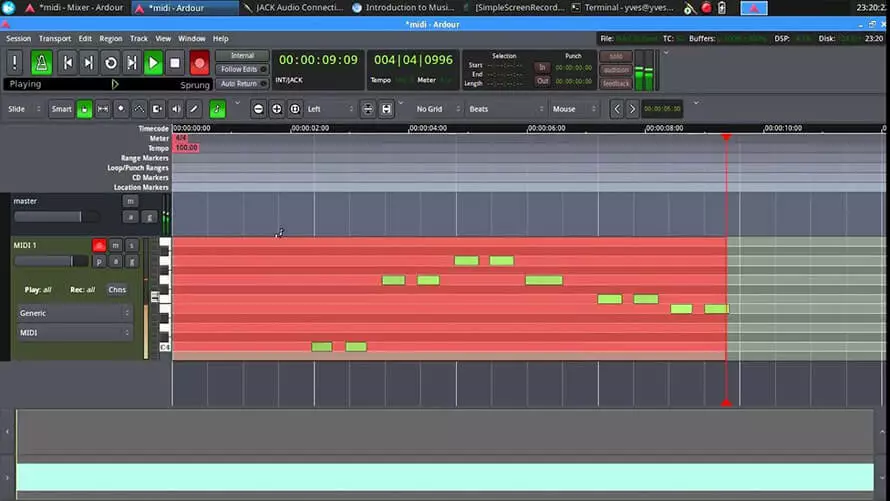
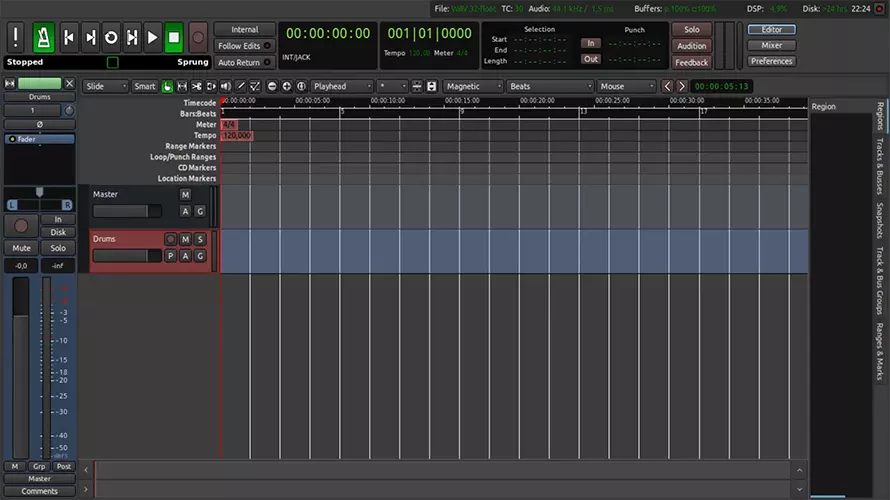
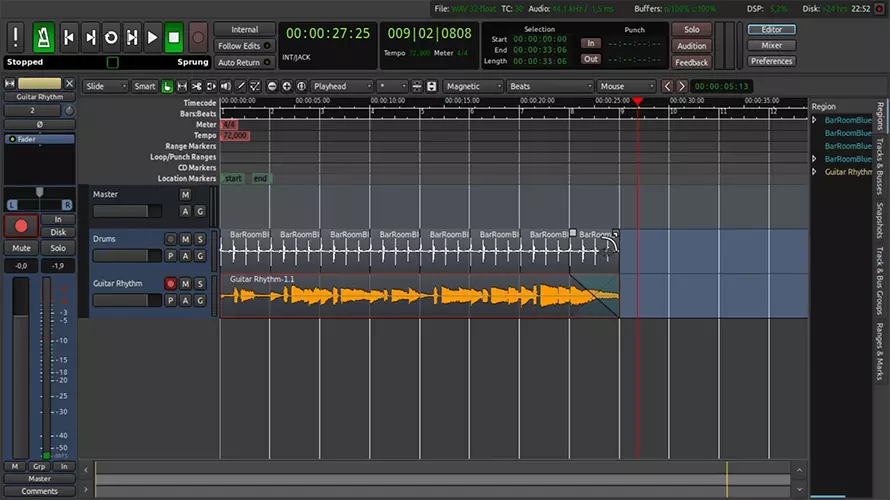
- работает на Windows, mac OS, Linux;
- подходит для многодорожечной записи;
- автоматическое сведение нескольких дорожек по таймингу;
- встроенный в аудиоредактор плеер;
- удобно регулировать качество и размер файлов;
- нет ограничений на максимальную длину треков;
- легко удалять фоновый шум с комментариев, музыкальных композиций;
- отдельное окно для микширования дорожек.
- сложно смонтировать ролик;
- платный установочный файл, хотя исходный код находится в открытом доступе;
- нет версии для мобильных устройств;
- высокие системные требования;
- большая нагрузка на процессор;
- мало инструментов для улучшения звучания закадрового голоса;
- не захватывает голос через внешний диктофон.
AVS Audio Editor
Лучшая программа для озвучки, созданная для любителей. Разработчики перевели ее на русский язык, сделали доступный интерфейс и снизили системные требования, чтобы сделать качественный дубляж, обработать видео и сделать настройку качества мог любой пользователь.
Пошаговая инструкция:
-
Скачайте и установите программное обеспечение на ПК. Активируйте пробную подписку на приложение.
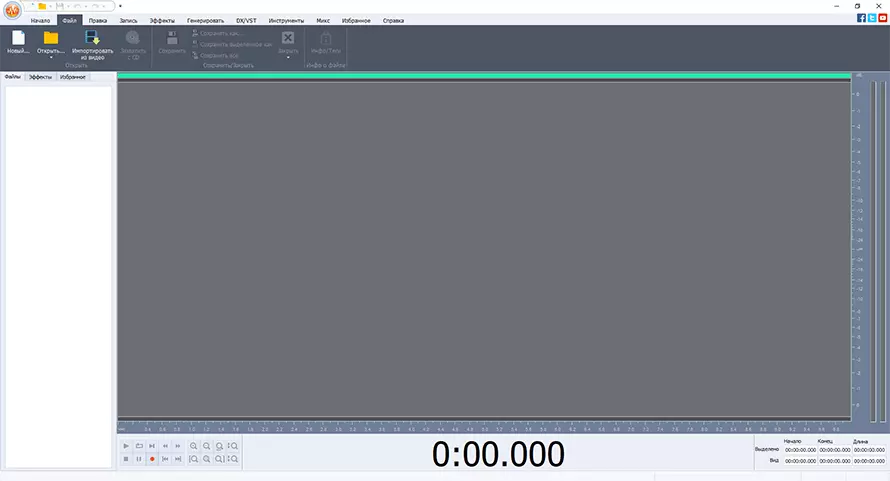
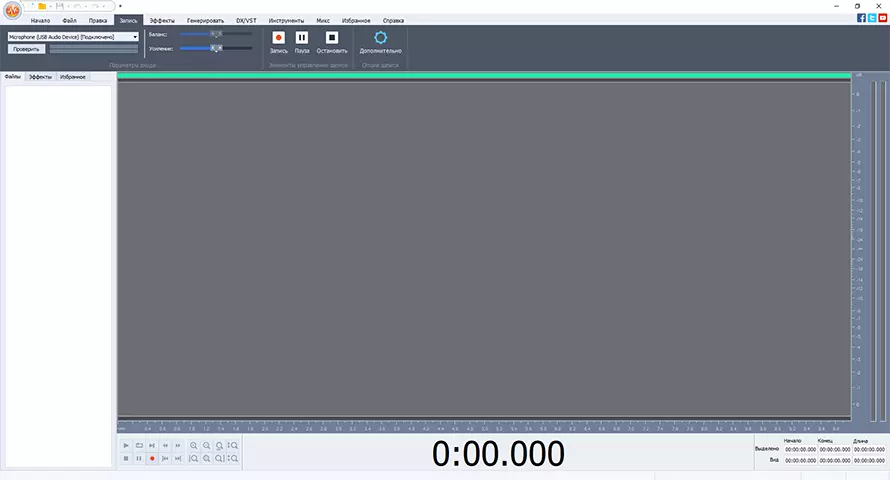

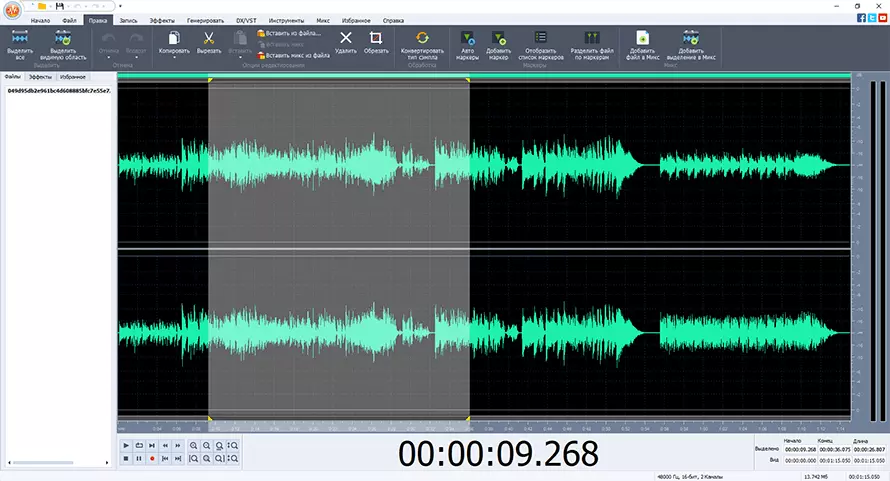
- программа для озвучки сериала позволяет импортировать и сохранять звуковую дорожку из ролика для дальнейшего переноса в другой файл;
- автоматизированное удаление шума, дефектов микрофона;
- настройка нарастания, затухания громкости;
- большой выбор спецэффектов, включая эхо, реверберацию, вибрато;
- удобное управление тембром, тональностью голоса и дикцией;
- одновременная обработка нескольких звуковых дорожек;
- подробный мануал для новичков;
- работает на слабых компьютерах.
- короткий пробный период программы для записи озвучки;
- редко выходят обновления;
- нет службы поддержки.
Studio One
Это профессиональная цифровая звуковая станция. Кроме озвучки для видео, приложение позволяет работать с драм-машинами, микшерами, MIDI-клавиатурами и другими функциями и инструментами, которые помогут создать качественный фильм.
- Скачайте и установите приложение. Активируйте пробный период, чтобы воспользоваться приложением бесплатно.
- Кликните на кнопку File в правом нижнем углу и в проводнике найдите нужный ролик. Перетащите его в окно программы. Файл автоматически появится на таймлайне.
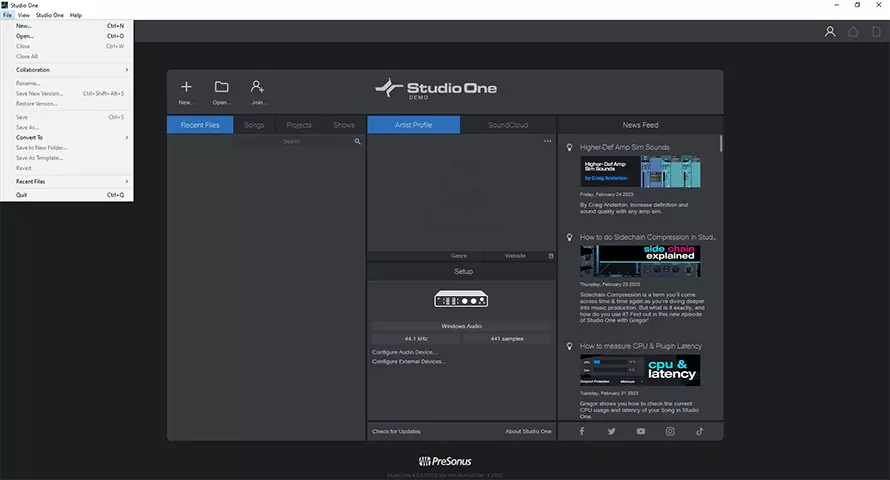
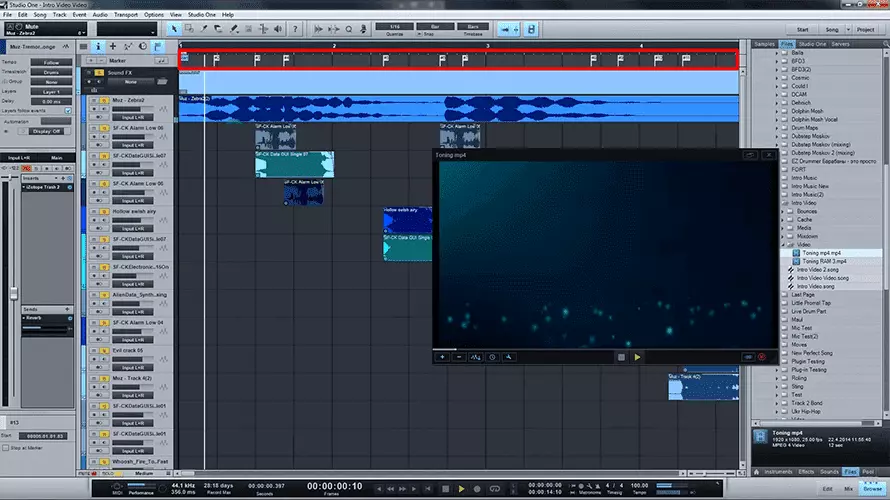
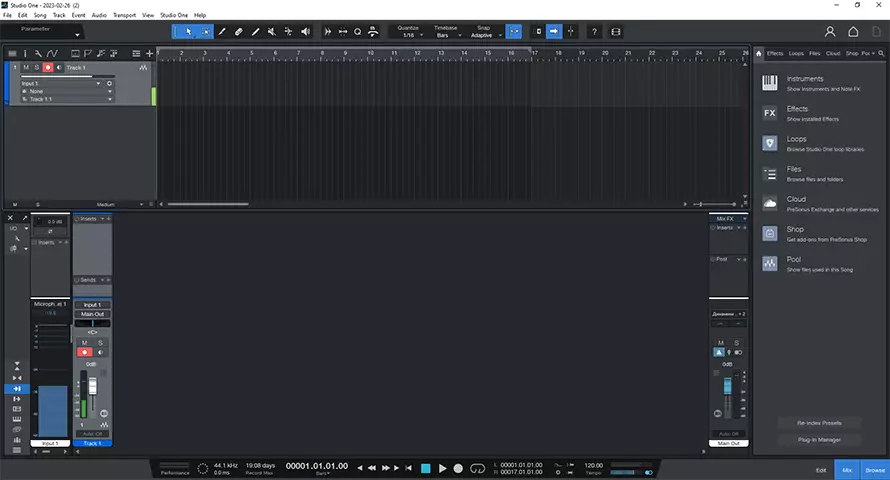
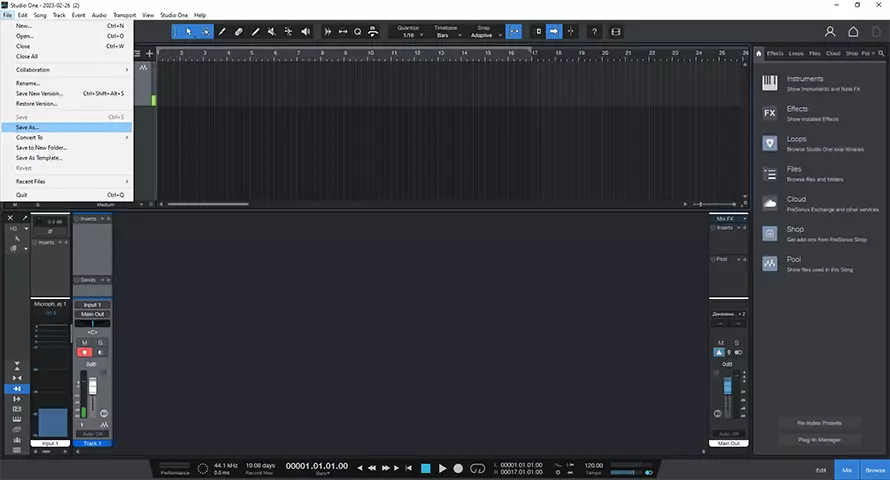
- дружелюбный интерфейс;
- коллекция синтезаторов;
- можно скачать программу для озвучки видео бесплатно;
- удобный инструмент для мастеринга аудиотреков;
- поддержка VST-плагинов и сторонних пресетов;
- есть VCA-фейдеры;
- низкая стоимость (100 долларов).
- редко появляются новые функции;
- запутанные каталоги с фильтрами;
- короткий демонстрационный период;
- нельзя сохранять файлы в облачном хранилище;
- нельзя экспортировать ролик в интернет;
- возможны лаги при использовании сторонних плагинов;
- высокие системные требования.
VirtualDub
Бесплатное приложение для захвата видео с монитора и обработки клипов на любительском уровне. Озвучку для видео в программе сделать не получится, но возможно наложить ранее заготовленный комментарий на видеодорожку.
Пошаговая инструкция:
- Импортируйте видеоролик через вкладку “Файл”.
- На верхней панели нажмите на кнопку “Аудио” и выберите функцию “Без аудио”. Приложение автоматически удалит весь звук из видеоролика.
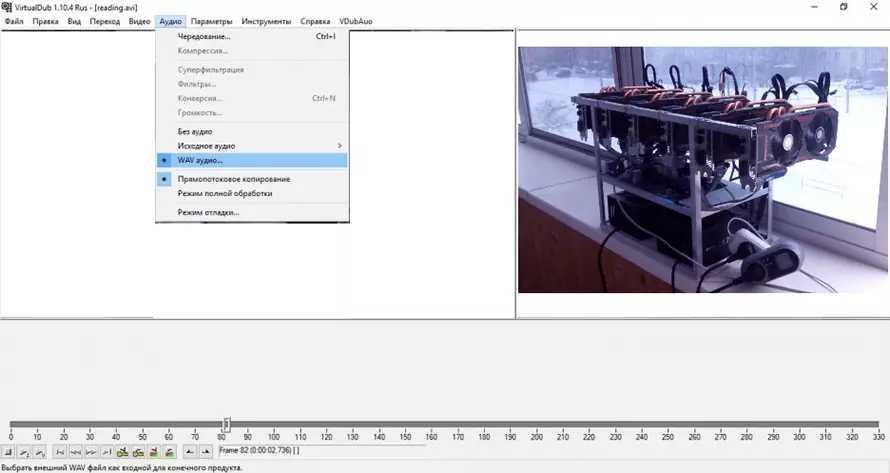
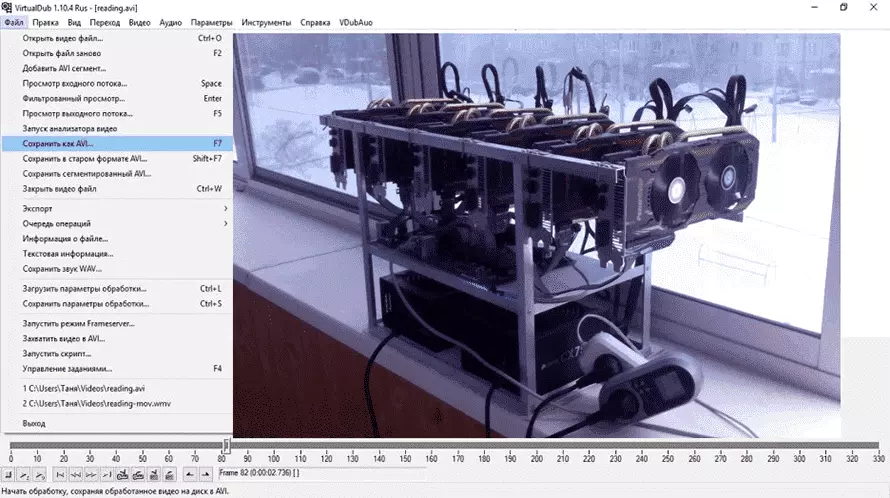
- бесплатная лицензия;
- минималистичный интерфейс;
- подходит новичкам;
- большой выбор инструментов для редактирования видео;
- полуавтоматическая синхронизация звука и фильма;
- встроенный конвертер для преобразования файлов в 10+ форматов;
- поддержка дополнительных плагинов.
- устаревший дизайн и запутанный интерфейс;
- нет русскоязычной локализации;
- нет поддержки облачных хранилищ;
- нельзя записать песню, голосовые комментарии.
Итоги
Теперь вы знаете, какие программы для озвучки видео стоит скачать. Все приложения, представленные в рейтинге, кроме VirtualDub, позволяют записать голос и наложить его в одном окне. Благодаря этому вы сможете параллельно смотреть видеоролик и следить за таймлайном, чтобы новая звуковая дорожка по длине соответствовала видеоряду.
Если вы планируете часто заниматься переозвучкой сериалов, рекомендуем освоить несколько ВидеоМАСТЕР или Adobe Audition CC. В обеих программах достаточно инструментов для синхронизации, сведения и базовой обработки видеороликов.
Также рекомендуем воспользоваться хорошим микрофоном, чтобы новая озвучка сериала по качеству не отличалась от профессиональной. Для записи голоса и музыки в домашних условиях подойдут конденсаторные микрофоны, которые точно передают каждый звук и при этом имеют сравнительно низкую стоимость.
Источник: free-audio-editors.ru
Бесплатные программы для наложения музыки на видео
Станьте режиссером собственной истории вместе с предложенными ниже программами для редактирования видео. Помимо возможности наложения музыки они позволяют добавлять фильтры, создавать плавные переходы между фрагментами видео, накладывать анимированный текст, обрезать и поворачивать видео, добавлять заставки и многое другое.
Использование данных программ создает простор для творчества, позволит сделать из любительского видеоряда качественный контент, способный преобразить и в полной мере передать эмоции от заснятых на видео воспоминаний.

Avidemux – это видеоредактор, распространяемый на бесплатной основе. Данная программа позволяет производить простой монтаж содержимого видеофайлов и конвертировать распространенные типы видео в другие.
Просмотры: 38 615

Windows Movie Maker – незаменимый инструмент для начинающего редактора видео. Позволяет склеивать фотографии в слайд-шоу, конвертирует видеоролики с цифровых камер, предлагает настраивать переходы и спецэффекты. И справится с перечисленным функционалом даже новичок: дополнительные инструкции и рекомендации не понадобятся.
Просмотры: 1 973

VirtualDub представляет собой бесплатную утилиту, которая предназначена для монтажа и захвата видео. А также редактирования видеопотока, программа разработана для платформы Windows.
Просмотры: 30 226
| Скачать бесплатные программы для Windows без регистрации и СМС |
Источник: besplatnye-programmy.com